一、Linux权限概念
linux操作系统中有两类用户,一类是超级用户,另一类是普通用户。
超级用户:比较豪横,在linux系统中做任何事情,不受限制。
普通用户:在linux允许的权限下做有限的事情。
在命令行提示符他们两的区别:

如上为普通用户提示符为$
而超级用户命令提示符为#
1.1、su 命令
命令:su [用户名]
功能:切换用户,如下su hadoop 从he切换到hadoop用户
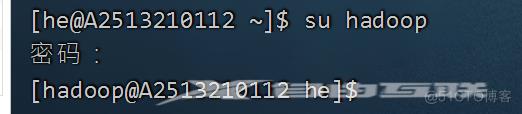
二、Linux权限管理
2.1、文件访问者的分类
- 文件和目录所有者-------user
- 文件和目录所有者所在的组的用户 ----group
- 其他用户-------other
2.2、文件类型和访问权限
2.2.1、文件展示形式
我们通过ls或者ll 指令获得当前文件下所有文件的信息,那么这些信息如何进行阅读来知道这是一个什么文件,文件名是什么、是否被修改过、是否能执行等等。
这里就要先聊聊以一实例分析:
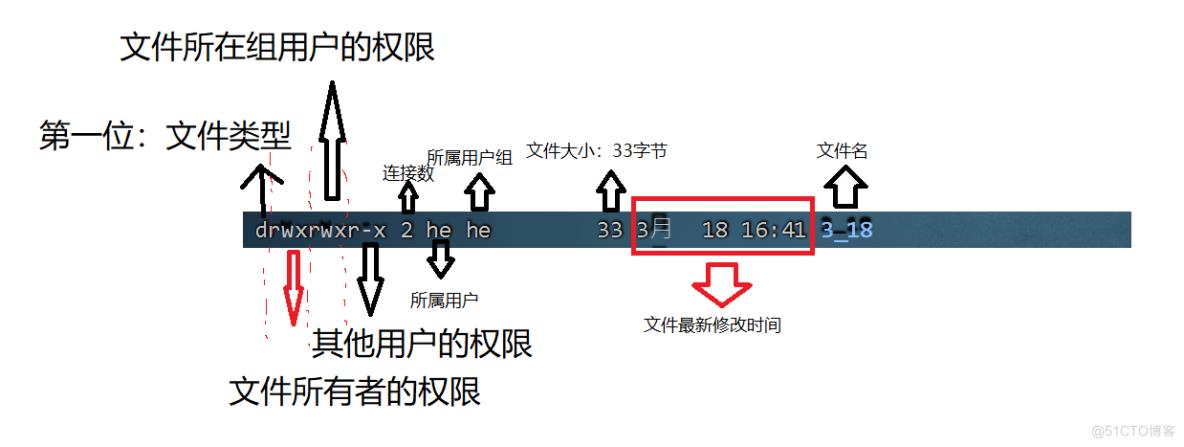
2.2.2、文件类型
- d:文件夹

如上第一个d 代表这个是文件夹
- -:普通文件

如上第一个-代表这个是普通文件
- l:软链接(类似window的快捷方式)

如上第一个l代表这个是软链接
- b:块设备文件(比如硬盘、光驱等)
- p:管道文件
- c:字符设备文件(屏幕、键盘等串口设备)
- s:套接口文件
2.2.3、文件基本权限
- i.读(r/4):Read对文件而言,具有读取文件内容的权限;对目录来说,具有浏览该目录信息的权限
- ii.写(w/2):Write对文件而言,具有修改文件内容的权限;对目录来说具有删除移动目录内文件的权限
- iii.执行(x/1):execute对文件而言,具有执行文件的权限;对目录来说,具有进入目录的权限
- iv.“—”表示不具有该项权限
2.2.4、文件权限值得表示方法
a)字符表示方法
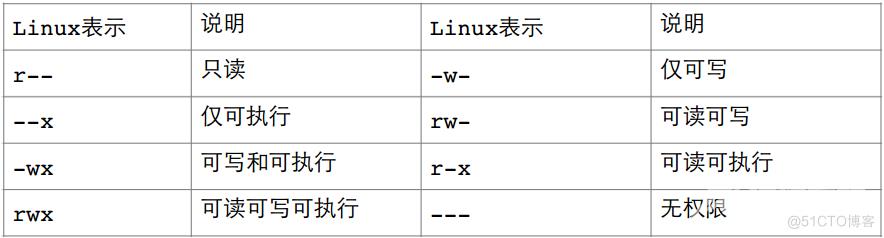
b)8进制数值表示方法
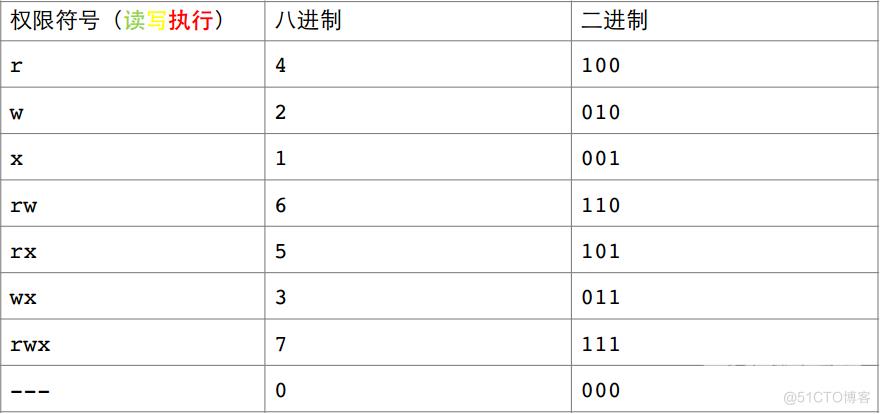
2.2.5、文件访问权限得相关设置方法
a)chmod(常用)
功能:设置文件的访问权限
格式:chmod [参数] 权限 文件名
① 用户表示符+/-=权限字符
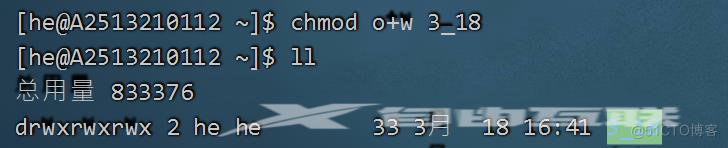
- +:向权限范围增加权限代号所表示的权限
- -:向权限范围取消权限代号所表示的权限
- =:向权限范围赋予权限代号所表示的权限
- 用户符号:
- u:拥有者
- g:拥有者同组用
- o:其它用户
- a:所有用户
②三位8进制数字
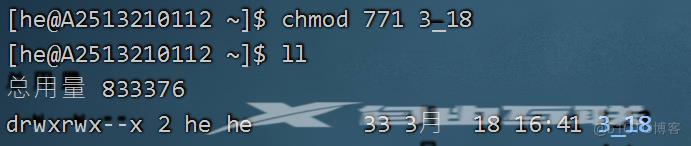
b)chown(常用)
功能:修改文件的拥有者
格式:chown [参数] 用户名 文件名

指令:sudo chown -R root 3_18
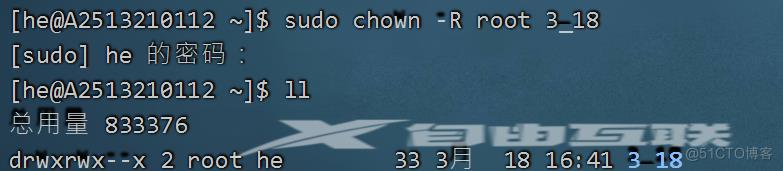
当想修改的这个文件目录下所有文件都修改为相同的文件拥有者,加上参数-R
c) chgrp
功能:修改文件或目录的所属组
格式:chgrp [参数] 用户组名 文件名
常用选项:-R 递归修改文件或目录的所属组

指令:sudo chgrp -R root 3_18

d)umask
我们在生成文件的时候会采用默认的文件掩码来设置文件的权限
功能:查看或修改文件掩码
新建文件夹默认权限=0666
新建目录默认权限=0777
但实际上你所创建的文件和目录,看到的权限往往不是上面这个值。原因就是创建文件或目录的时候还要受到umask的影响。假设默认权限是mask,则实际创建的出来的文件权限是: mask & ~umask
格式:umask 权限值
说明:将现有的存取权限减去权限掩码后,即可产生建立文件时预设权限。超级用户默认掩码值为0022,普通用户默认为0002。
e)file
功能:辨识文件的类型
语法:file [选项] 文件或目录
常用选项:
- -c 详细显示指令执行过程,便于排错或分析程序执行的情形。
- -z 尝试去解读压缩文件的内容。
2.3、目录的权限
- 可执行权限: 如果目录没有可执行权限, 则无法cd到目录中.
- 可读权限: 如果目录没有可读权限, 则无法用ls等命令查看目录中的文件内容.
- 可写权限: 如果目录没有可写权限, 则无法在目录中创建文件, 也无法在目录中删除文件.
2.3.1粘滞位
为了防止当有了可写的权限后就能对目录中的文件进行删除即使不是文件的所有者。
语法:chmod -t [文件位置]
当一个目录被设置为"粘滞位"(用chmod +t),则该目录下的文件只能由
- 超级管理员删除
- 该目录的所有者删除
- 该文件的所有者删除
三、总结
- 目录的可执行权限是表示你可否在目录下执行命令。
- 如果目录没有-x权限,则无法对目录执行任何命令,甚至无法cd 进入目, 即使目录仍然有-r 读权限(这个地方很容易犯错,认为有读权限就可以进入目录读取目录下的文件)
- 而如果目录具有-x权限,但没有-r权限,则用户可以执行命令,可以cd进入目录。但由于没有目录的读权限所以在目录下,即使可以执行ls命令,但仍然没有权限读出目录下的文档。
